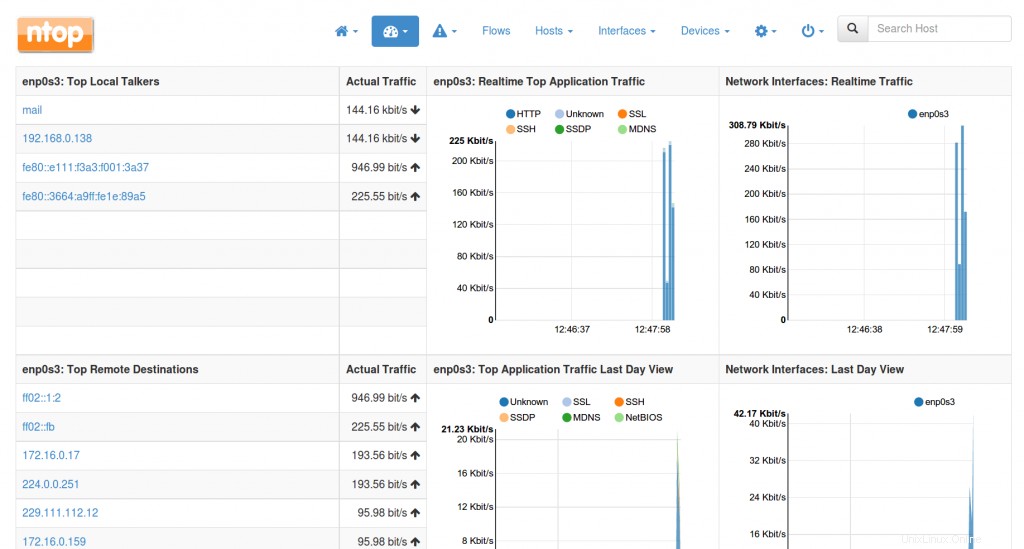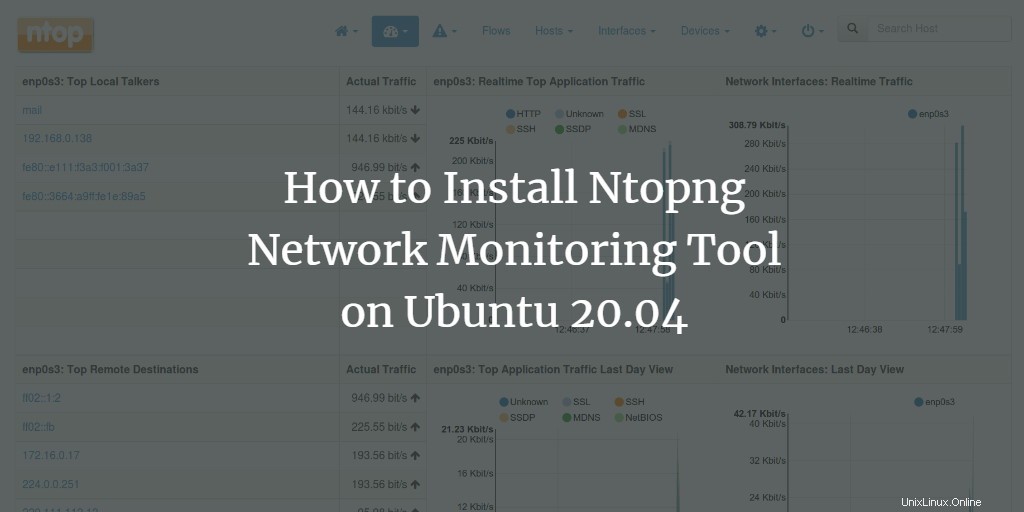
Ntopng è un'applicazione basata sul Web per il monitoraggio del flusso di traffico di rete reale disponibile come freeware aperto. È un tipo migliorato di Ntop innovativo che mostra l'uso della rete, le statistiche e i dati analitici. Funziona con una varietà di sistemi informatici, inclusi Windows, Linux, Mac OS e BSD. Ntopng è disponibile in edizioni professionali e aziendali con limitazioni di licenza, oltre a una versione community open source gratuita. In questa guida ti mostrerò come installare e configurare l'edizione della community Ntopng su Ubuntu 20.04.
Installa Ntopng su Ubuntu
Per iniziare, devi avviare l'applicazione console denominata "terminale" dal tuo sistema tramite l'area Attività o usando "Ctrl+Alt+T" per un avvio rapido per installare Ntopng localmente. Se vuoi installare il software su un server, puoi connetterti ad es. tramite SSH al sistema remoto. Ora il terminale è aperto, dobbiamo prima aggiornare il nostro sistema e i pacchetti apt. Per questo, esegui il comando indicato nella shell. Su richiesta, aggiungi la tua password per l'account sudo per continuare.
$ sudo apt-get update -y

Ntopng ha alcune dipendenze da diversi pacchetti da installare sul nostro sistema. Quindi, installali prima, usando la query apt-get di seguito.
$ sudo apt-get install wget gnupg -y

Ora usa il pacchetto "wget" per scaricare il pacchetto di file "ntop" sul sistema. Quindi, usa la query seguente nella shell per farlo.
$ cd /tmp $ wget http://apt.ntop.org/20.04/all/apt-ntop.deb
Puoi vedere che il pacchetto verrà scaricato rapidamente e salvato nel sistema.

Ora possiamo installare il file "deb" scaricato usando il comando seguente. Premi il tasto "Invio" dalla tastiera per eseguire questa istruzione. Ci vuole poco tempo per installarsi.
$ sudo dpkg -i apt-ntop.deb

In alternativa al download dell'ultima versione come mostrato sopra, puoi installare una versione precedente con apt in questo modo:
$ sudo apt-get install ntopng

Nel frattempo, durante il processo di installazione, il sistema interromperà l'installazione e ti chiederà di autorizzare l'installazione. Se vuoi installarlo, devi premere "Y", altrimenti premi "n".

Devi aspettare e sederti mentre completa la sua installazione. Le ultime righe per il processo di completamento dell'installazione sarebbero quelle indicate nell'immagine sottostante.

Ora che Ntopng è stato installato con successo sul nostro sistema, è il momento di configurarlo correttamente. A tale scopo, dobbiamo aprire il suo file di configurazione che si trova nella cartella /etc/ntopng, tramite l'editor GNU Nano. Usa il comando seguente per farlo.
$ sudo nano /etc/ntopng.conf

Ora che il file è stato aperto, devi aggiungere le stesse configurazioni, come mostrato nell'immagine dello screenshot qui sotto. Salva il file di configurazione di Ntopng usando "Ctrl+S". Dopodiché, esci dal file aggiornato, usando "Ctrl+X" e torna indietro verso la shell del terminale.
- -e=
- -i=eth0
- -w=3000
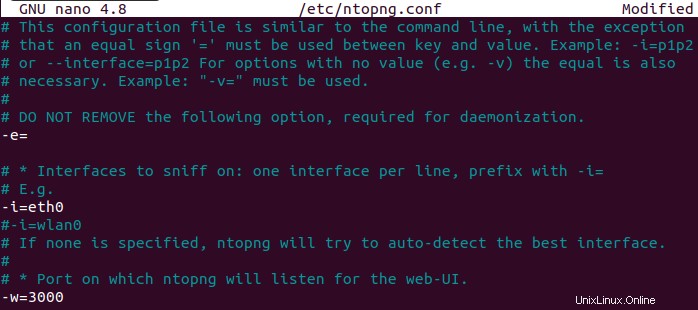
Ora che gli aggiornamenti sono stati effettuati, dobbiamo implementare queste modifiche nel nostro sistema. A tale scopo, dobbiamo prima riavviare il servizio ntopng. Pertanto, abbiamo utilizzato il comando "systemctl" seguente utilizzando la parola chiave "restart" seguita dal nome di un server, ad es. ntopng.
$ sudo systemctl restart ntopng

Se vuoi controllare tutte le interfacce esistenti del tuo server Ntopng nel tuo sistema, puoi farlo utilizzando la query seguente nella shell.
$ sudo ntopng -h

Assicurati di aprire la porta 3000 per il server Ntopng, quando hai un firewall in esecuzione sul tuo sistema utilizzando la query seguente.
$ sudo ufw allow 3000

Avvia il server Ntopng usando il comando "systemctl" sottostante seguito dalla parola chiave "start".
$ sudo systemctl start ntopng

Ora abilita il servizio Ntopng tramite la query seguente.
$ sudo systemctl enable ntopng

Per accedere all'interfaccia di NtopNG, apri il tuo browser web e digita il seguente URL:http://your-ip-address:3000. Sostituisci il tuo indirizzo IP con l'indirizzo IP del sistema su cui hai installato ntopng. Si aprirà il pannello di accesso di Ntopng. Il nome utente predefinito è "admin" con password "admin".